Photoshop을 활용하여 텍스트나 또는 박스를 그려 레이어 혼합 옵션의 획을 이용하여 이중으로 그려 넣는 방법입니다.
포토샵 2중 테두리
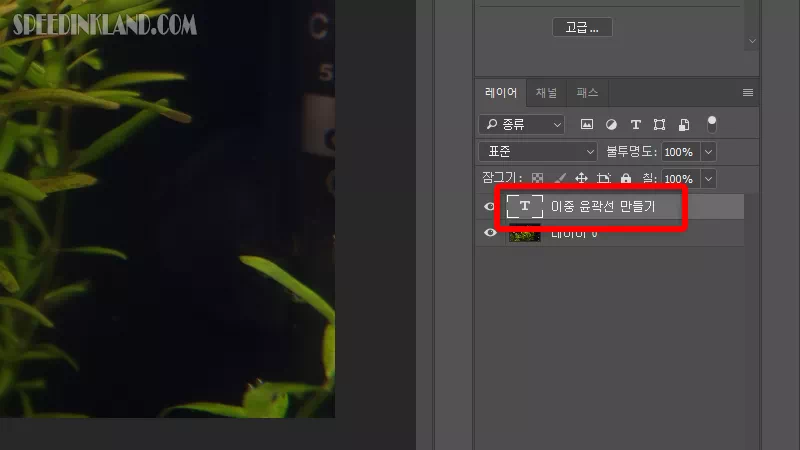
테두리를 적용할 레이어를 우 클릭하여 ‘혼합 옵션‘을 선택하거나 레이어를 더블클릭하여 혼합 옵션을 엽니다.
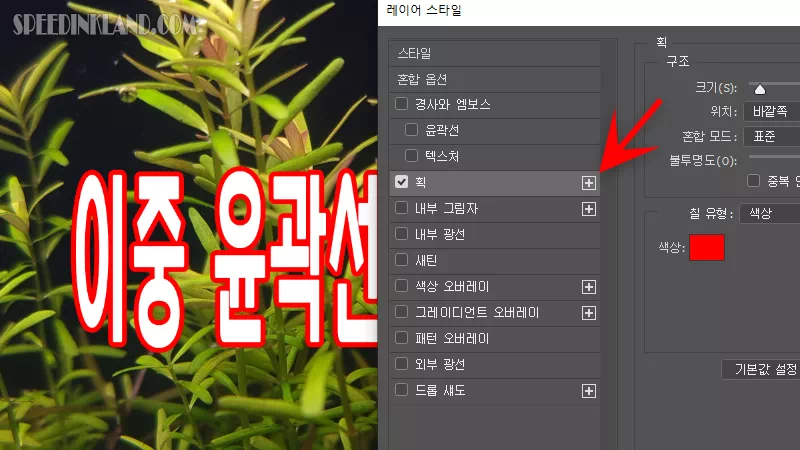
윤곽선을 이중으로 적용하기 위해 ‘획‘을 1차적으로 적용하고 획 옵션 옆에 있는 ‘+‘ 더하기 아이콘을 선택 획 옵션을 하나 더 추가합니다.
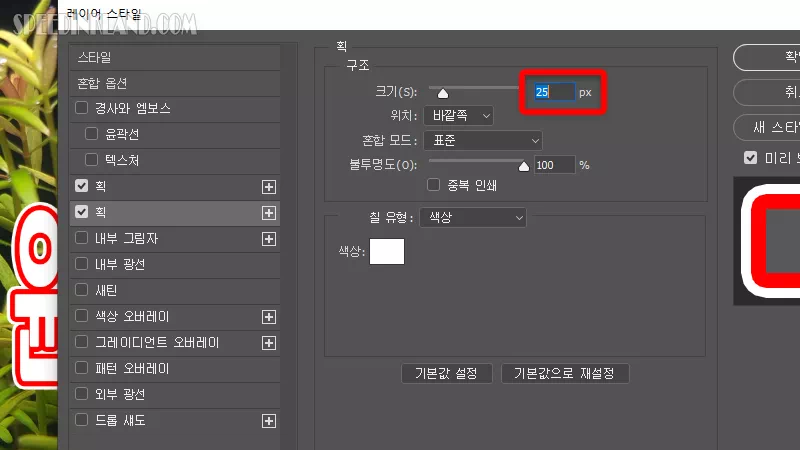
추가된 획 옵션의 크기를 1차 윤곽선 보다 큰 사이즈를 적용하고 대비되어 확실히 구분되는 색상을 선택합니다. 기존 윤곽선이 15였으니 25를 적용했습니다.

글자에 적용하였지만 획 옵션이 적용 가능한 레이어에는 모두 적용이 가능하고 2개의 윤곽선뿐만 아니라 다수로 추가 가능하기 때문에 2중, 3중 이상이 가능합니다.
포토샵 윤곽선 만드는 방법으로 이미지의 중요 부분에 윤곽선을 넣는 방법은 의외로 간단하게 표현이 가능합니다.